Скачайте программу с готовыми шаблонами!
Программа для создания визиток, 570+ шаблонов в комплекте
Шаблон для визитки домашней кондитерской:
делаем своими руками
Благодаря контактным данным, представленным на визитной карточке, вашим клиентам будет гораздо проще обратиться к вам с повторным заказом или посоветовать вас друзьям. При этом, хорошие кондитерские визитки необязательно должны быть дорогой дизайнерской работой. Сегодня у каждого есть возможность сделать их самостоятельно, используя программу «Мастер Визиток».
Этот софт легко освоить даже без навыков профессионального дизайнера – в его интерфейсе все сделано максимально просто и понятно. Кроме того, в вашем распоряжении будут сотни готовых шаблонов, с помощью которых визитку можно сделать за 5 минут или даже быстрее.
Процесс изготовления карточки состоит из 6 простых шагов, а в результате у вас получится вот такая визитка:

Для начала потребуется скачать Конструктор Визиток по ссылке, а затем установить его на свой компьютер. Весь процесс займет не более 5 минут, даже если у вас медленный Интернет.
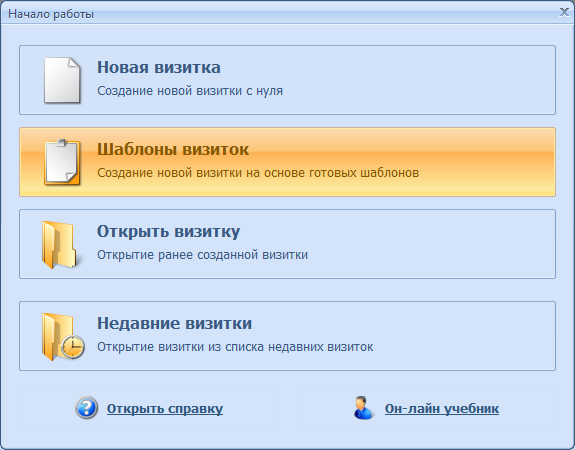
Как только программа установится, запустите ее через ярлык на рабочем столе или меню «Пуск», и переходите к следующему шагу.
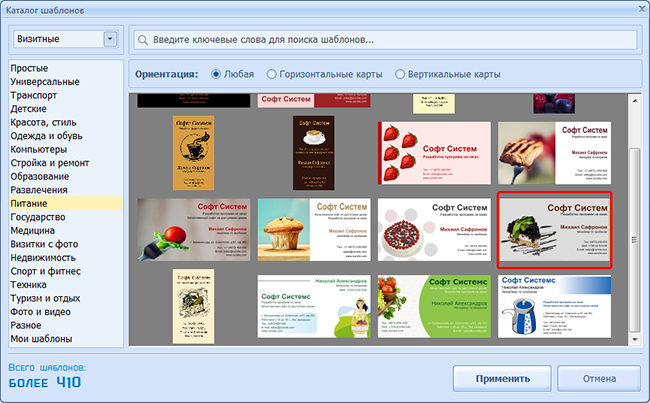
Для того, чтобы упростить задачу по созданию визиток кондитерских изделий, воспользуйтесь каталогом шаблонов, который имеется в программе. Чтобы попасть в него, выберите пункт «Шаблоны визиток» в стартовом меню программы.
В открывшемся окне вы увидите более 20 категорий, в которых можно найти подходящие варианты на любой случай. Шаблон кондитерской визитки стоит поискать в разделе «Питание», так как он больше всего подходит по тематике. Впрочем, и в других категориях можно увидеть интересные варианты, поэтому изучить весь каталог будет неплохим решением. Подобрав приглянувшийся шаблон, кликните «Применить», чтобы перейти к его заполнению и редактированию.
Если же вам хочется сделать оригинальную карточку с нуля, не забудьте ознакомиться с нашей статьей «Как сделать дизайн визитки».
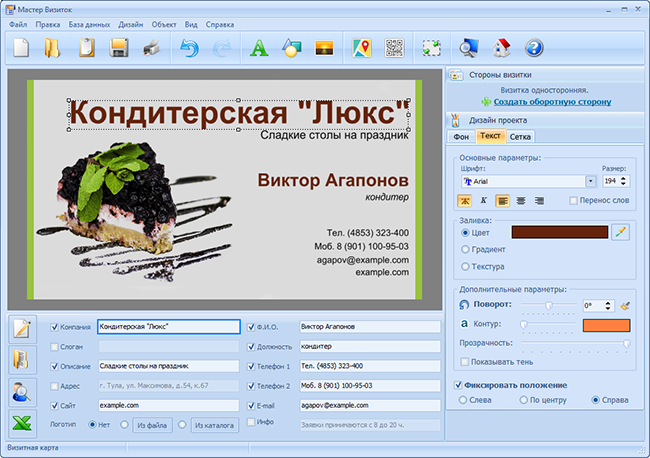
Без правильной информации визитка для домашней кондитерской не принесет пользы, поэтому все данные стоит указать сразу. В нижней половине окна введите название своей компании, описание рода деятельности, а также все контактные данные. Не будет лишней и дополнительная информация – например, время работы или приема заявок на кондитерские изделия.
Если какие-то поля не нужны, уберите галочку напротив них, и они пропадут. И наоборот, активация галочек у неактивных полей позволит добавить их на визитку.
Если вы хотите заменить на визитке фон, поля или изменить шрифты, сделать это можно в том же окне.
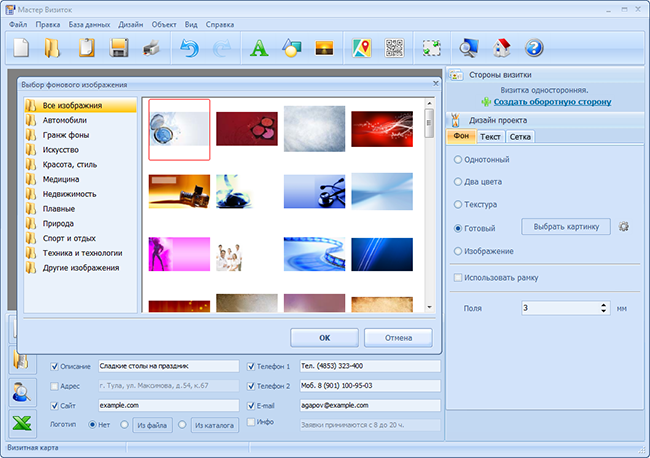
Для замены фонового изображения кликните на правой панели на вкладку «Фон». Загрузите собственную картинку или выберите один из вариантов, предлагаемых в программе – однотонный, двухцветный, текстурированный или готовое изображение из встроенной коллекции.

Чтобы изменить шрифт текста, а также его размер и цвет, кликните по нужному полю и настройте все параметры на правой панели. Здесь также можно добавить для текста тени и контур, а также повернуть надпись.
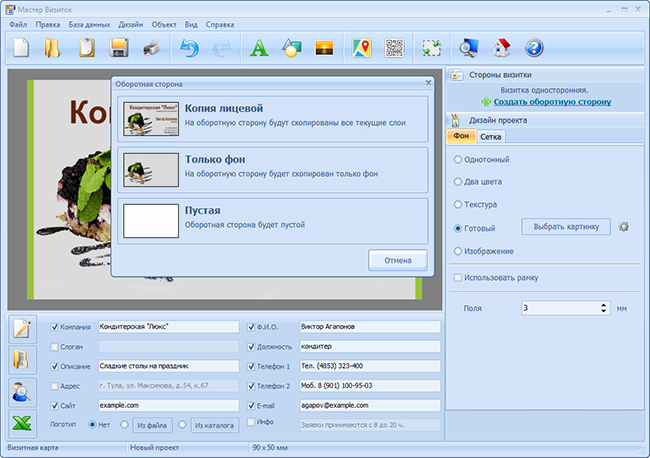
В тех случаях, когда вся нужная информация не умещается на одной стороне визитки, можно сделать двухстороннюю карточку. Для этого на правой панели нажмите «Создать оборотную сторону» и выберите один из предложенных вариантов (копия лицевой, только фон или пустая).
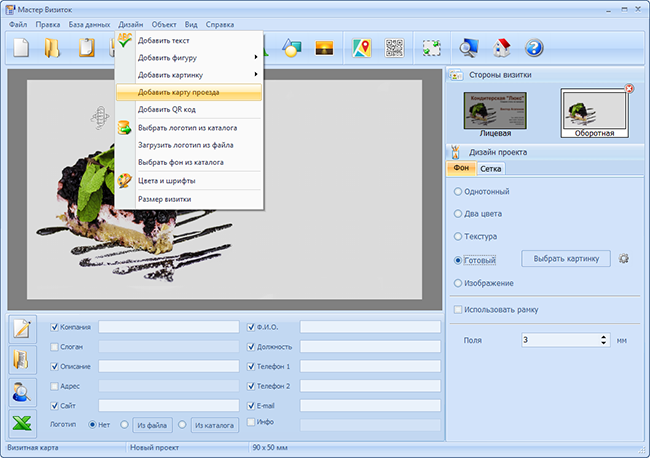
Здесь можно разместить схему проезда или QR-код сайта, которые можно сформировать в верхнем меню «Дизайн», а также другую информацию. Кроме того, стоит оставить некоторое пространство для заметок, которые часто оставляют на визитках.
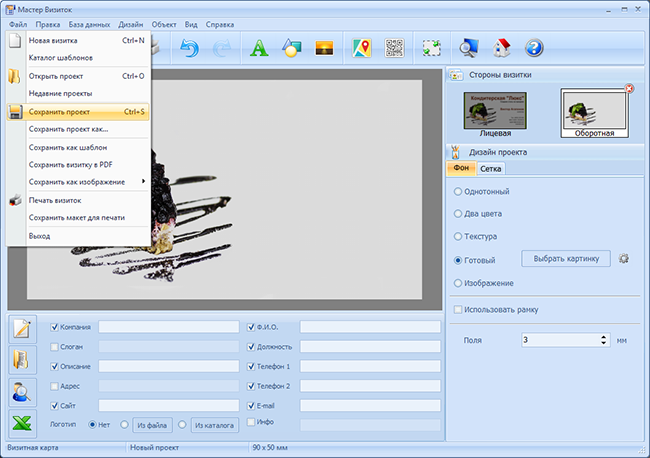
Когда работа над визиткой будет завершена, необходимо сохранить ее для последующей печати. В «Конструкторе Визиток» для этого есть целый ряд опций, которые доступны в меню «Файл».
Готовую работу можно сохранить:
- 1. В виде проекта (для последующих изменений и доработок).
- 2. Как шаблон.
- 3. В PDF-файл.
- 4. В виде изображения.
- 5. Как макет для печати.
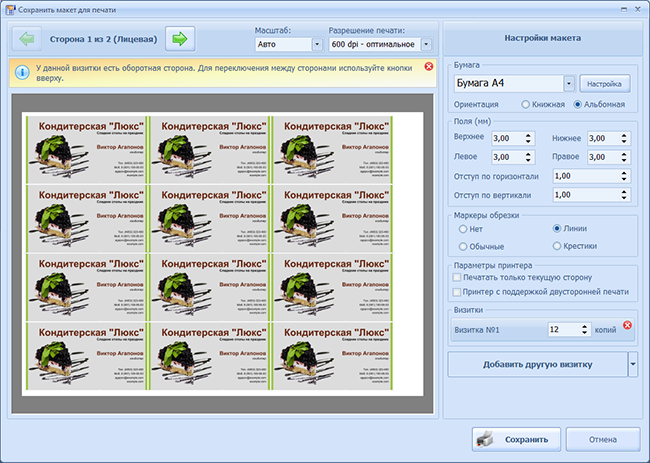
Последняя опция позволяет настроить количество копий визитки на одном листе, отступы между ними, а также размер бумаги. С готовым макетом можно смело отправляться в типографию, чтобы распечатать карточки.